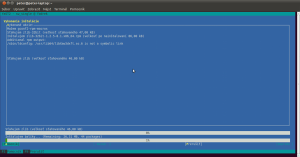Aktualizácia na openSUSE 11.4 na diaľku (2. časť)
06. Máj, 2011, Autor článku: Fodrek Peter, Informačné technológie
Ročník 4, číslo 5  Pridať príspevok
Pridať príspevok
![]() Minule sme ukončili nastavovanie repozitárov. Dnes si ukážeme ďalšiu časť krokov aktualizácie. Dnešný diel budeme venovať dosiahnutiu konzistného stavu distribúcie. To dosiahneme tak, že spustíme správcu softvéru, kde navyše zariadime, aby sa atualizoval systém rpm.
Minule sme ukončili nastavovanie repozitárov. Dnes si ukážeme ďalšiu časť krokov aktualizácie. Dnešný diel budeme venovať dosiahnutiu konzistného stavu distribúcie. To dosiahneme tak, že spustíme správcu softvéru, kde navyše zariadime, aby sa atualizoval systém rpm.
Zopakujme si, že celý proces aktualizácie sa skladá s niekoľkých krokov:
- Nastavenie nových repozitárov a zrušenie tých, ktoré nie sú ešte dostupné pre novú verziu
- Synchronizácia stavu s funkčnými repozitármi – dosiahnutie konzistentného stavu
- Aktualizácia nástrojov na správu aktualizácií
- Zypper
- Yet Another Setup Tool
- Aktualizácia distribúcie s využitím nástroja zypper
Ako vidno z obr.1 heslo môžeme zadávať opakovane, ak je zadané heslo nesprávne. Posledný riadok je povel na spustenie modulu programu Yet Another Setup Tool na správu programov (sw_single). Jeho spustenie je možné aj z menu, ktoré sa zobrazí po spustení yast-u bez akéhokoľvek parametra(tu je to sw_single).
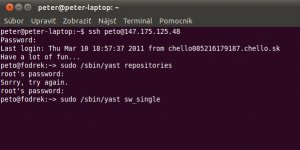
Obr. 1 Spustenie modulu sw_single na správu softvéru
Po spustení a zadaní správneho hesla na získanie administátorských práv je nutné najskôr počkať na inicializáciu systému a jeho podporných modulov ako aj stiahnutie metadát z repozitára. Metadáta sú informácie o iných dátach a ich umiestnení. Ide o dáta z používaných repozitáarov o tom, aké programy, v akej verzii, a kde v adresárovej štruktúre sa daný balíček (program, časť programu, knižnica) nachádza. Tento proces sa niekedy označuje aj ako stiahnutie repozitáara.
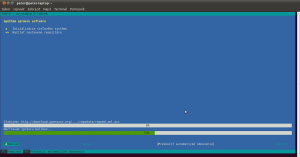
Obr. 2. Incializácia modulu SW_SINGLE
Na obr. 3 je zobraznené hlásenie programu o tom, že repozitár je elektronicky podpísaný, a je teda možné overiť, či programy z repozitáara neboli na ceste k Vášmu počítaču zmenené. Táto funkcia zaručuje, že inštalovaný softvér bude bez škodlivého softvéru. To však platí len vtedy, ak importujete len, kľúče, ktoré s overíte napr. na URL repozitára, alebo, ešte lepšie, na webovej stránke distribúcie, porovnaním „otlačku prstov“ = fingerprint, kľuča.
Vzhľadom na to, že nie je známe napadnutie kľúča, tak sme ho podrobne neoverovali, ale importovali. Repozitáare typu contrib aj tak obsahujú softvér od členov komunity a spomedzi nich vyberám len dôveryhodných, ako je Jan Engelhardt, takže problém nevznikne. Janovi repozitáre používam aj preto, že ako jedny z mála obsahujú najnovšie jadrá, ktoré majú zakompilovanú podporu pre nVidia SATA radič z nForce 4, ktorý je v počítači s openSUSE.
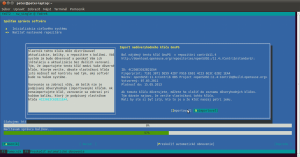
Obr. 3 Import podpisovacieho kľúča k repozitáru
Po ukončení načítania sa zobrazí okno sw_single. Ako vidno sám program zistil, že niektoré programy majú v repozitároch novšie verzie a niektoré programy v starej verzii nie su už dostupné. Program teda sám nastaví programom príznak „a+“ ak sa program musí aktualizovať. A príznak „i“ ak sa musí nejaký program/balíček nainštalovať, lebo napr. rozdelenie programov na balíčky je v používaných repozitároch iné podľa repozitárov v predchádzajúcom nastavení. Zároveň nás prepne na pohľad „Súhrn inštalácie“.
Okná a ich prvky sa obsluhujú podobne ako v minulej časti, ale sú to prvky výberu z viacerých možnosti Filter a Akcie. Ak chcem vybrať inú možnosť tak stačí stlačiť šípku smerom dole a zobrazí sa ponuka položky. Položka akcie sa uplatní len keď je vybraný nejaký balíček zo zoznamu. Ak je však balíček vybraný tak sa pomocou medzerníka menia cyklicky dovolené akcie. Vrelo odporúčam zatiaľ nič nemeniť.
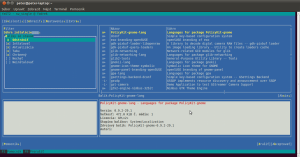
Obr. 4 prostredie modulu SW_single
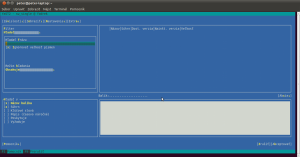
Obr. 5 Prostredie modulu SW_single – hľadať
Na obr. 5 vidíme ako sa zmení okno, keď prepneme pohľad na „Hľadať frázu“. V zozname balíčkov sú teraz len tie, ktoré zodpovedajú hľadaniu. Ak vyplníme položku,hľadať frázu na rpm (Red Hat Package Manager) tak sa zobrazí okno s menami balíčkov a príznakom „i “ pre nainštalované balíčky. Rovnako je tam nainštalovaná verzia a vpravo najnovšia verzia v repozitároch, ktoré používame. Balíčky, ktoré nemajú ako príznak nič nie sú nainštalované viď obr. 6.
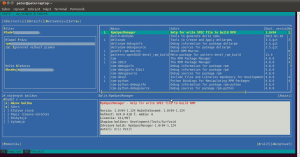
Obr. 6 Prostredie modulu SW_single – nájdené balíky
Na obr. 7. je ukážka stavu, keď sme pomocou výberu balíka a medzerníka, alebo voľby Akcie nastavili balíky správcu balíkov rpm (základné a zároveň nainštalované časti) nastavili na aktualizáciu. Práve vybraný balík je označený žltou farbou a informácie o ňom sú v spodnej časti obrzovky s červnou napísaným menom.
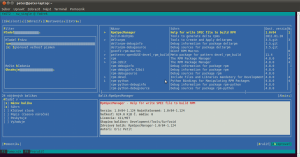
Obr. 7 Prostredie modulu SW_single – úprava nastavenia balíkov.
Ak stalčíme klávesu Enter na akceptovať. Potom sa začnú nastavené zmeny (insštalácie aktualizácie, odstraňovania) balíkov realizovať.
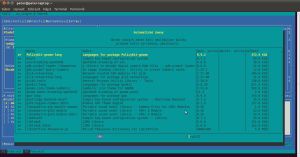
Obr. 8 Prostredie modulu SW_single – automatické zmeny.
Vidno to na obr.8 , kde sa systém opýta, či chcete vykonať zmeny, ktoré ste priamo nezaškrtli, ale vyplynuli z nich, alebo boli na úvod práce s modulom sw_single zozname aktualizovania. Automaticky sa balíky zmenia, aj ak tú zmenu vyžaduje iný balík napr. balík, ktorý ste nastavili na inštaláciu potrebuje, aby pre jeho činnosť bol nainštalovaný iný balík(tzv. Závislosti balíkov). Po potvrdení sa začne inštalácia, ktorú vidno na obr. 9. počas inštalácie je nutné bť pripojený k počítačovej sieti. V našom prípade, by sme však bez nej nemohli inštaláciu uskutočniť.
Program stiahne skomprimované verzie 44 balíčkov, pričom po nainštalovaní budú zaberať asi 26MB. Ak však niektoré z nich už boli nainštalované v inej verzii tak sa systém bude tváriť, že miesto po staršej verzii najskôr uvoľní, hoci sa nová verzia stiahne celá. Po ukončení inštalácie sa začnú vykonávať post-inštalačné skripty. Tieto menia konfiguráaciu systému tak, aby zodpovedal novým programom priebeh je na obr. 10
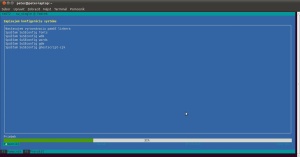
Obr. 10 Post inštalačné skripty
Po skončení inštalácie sa aj skriptom sa program ukončí viď obr 11. Návrat systému do konzistentného stavu máme teda za sebou. Navyše sme urobili aktualizáciu jedného z programov na správu inštalovaného softvéru. Išlo o rpm. Na budúce budem pokračovať opätovným spustením modulu sw_single a aktualizáciou zvyšných balíkov na správu softvéru. Pôjde o yast a zypper. Aktualizáciu robíme po častiach preto, aby sme mali funkčný aspoň jeden program na správu softvéru, ktorým by sme vedeli vyriešiť prípadnú neúspešnú inštaláciu iného.
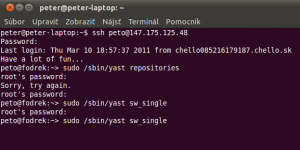
Obr. 11 Ukončenie programu yast
Poďakovanie:
Táto práca bola podporovaná Agentúrou na podporu výskumu a vývoja na základe zmluvy č. VMSP-II-0034-09